Tworzenie broszur (Kopiowanie broszury)
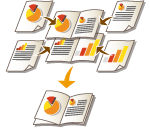
|
Możesz ustawić układ drukowania tak, aby z wydruków można było utworzyć broszurę po ich złożeniu na pół.
|

|
PapierIstnieją pewne ograniczenia, co do papieru, który może być wykorzystywany wraz z tą funkcją. Należy zapamiętać poniższe informacje. Aby uzyskać więcej informacji na temat ograniczeń odnośnie papieru wykorzystywanego przez wyposażenie opcjonalne, patrz Specyfikacja sprzętowa.
W zależności od formatu i rodzaju papieru, kopiowanie broszur może nie być dostępne.
Papier, który można wykorzystać dla drukowania treści, jak i okładek również jest ograniczony.
|
1
Umieść oryginał. Umieszczanie oryginałów
Podczas kopiowania oryginału długiego w układzie pionowym należy umieścić go w orientacji pionowej.
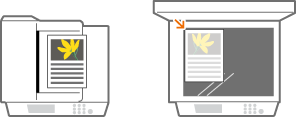
2
Naciśnij <Kopia>. Ekran <Strona główna>
3
Naciśnij <Opcje> na ekranie podstawowych funkcji kopiowania.Ekran podstawowych funkcji kopiowania
4
Naciśnij <Broszura>.
5
Naciśnij <Skanowanie Broszury>.
/b_D02059_C.gif)
Podczas kopiowania broszury w trybie dwustronnych oryginałów naciśnij opcję <Dwustronny oryginał> i wybierz ustawienie <Układ Książki> albo w razie konieczności <Typ Kalendarza>.

Podczas kopiowania oryginału w formacie broszury, na przykład takiego, który został wydrukowany przez to urządzenie w trybie kopiowania broszury, naciśnij opcję <Nie Skanować Broszury>.
6
Ustaw rozmiar oryginału i rozmiar wydruku.
/b_D02061_C.gif)
Naciśnij przycisk <Zmień> w obszarze <Rozm.Oryginału> i wybierz rozmiar oryginału. Jeżeli wybierzesz ustawienie <Aut.>, rozmiar broszury zostanie automatycznie dobrany zgodnie z rozmiarem oryginału.
Naciśnij na <Zmień> w <Roz. ukła. broszury> i wybierz format papieru dla broszury.

Aby utworzyć broszurę w takim samym formacie, jak format oryginału, wybierz format wyprowadzania sąsiadujących ze sobą stron. Jeżeli określisz ten sam format w <Rozm.Oryginału> oraz <Roz. ukła. broszury>, format w którym broszura zostanie wydrukowana zostanie automatycznie zredukowany.
7
Naciśnij <Dalej>.
8
<Dodaj Okładkę>  Określ ustawienia okładki i naciśnij przycisk <OK>.
Określ ustawienia okładki i naciśnij przycisk <OK>.
 Określ ustawienia okładki i naciśnij przycisk <OK>.
Określ ustawienia okładki i naciśnij przycisk <OK>.Wybierz, czy kopiować oryginał na przedniej i tylnej okładce.
Naciśnij na <Zmień> w <Rozmiar Papieru> i wybierz format papieru dla okładki i źródło papieru.

Proszę się upewnić, czy na okładkę używany jest papier o tym samym formacie, co format głównego dokumentu.
Jeśli dla okładki skonfigurowano ciężki papier, zależnie od jego grubości drukowanie może nie być możliwe nawet, jeśli w <Drukuj> wybrano opcję <Włącz>. Aby uzyskać więcej informacji, patrz Obsługiwane typy papieru.
9
<Typ Otwarcia>  Wybierz rodzaj otwierania i naciśnij przycisk <OK>.
Wybierz rodzaj otwierania i naciśnij przycisk <OK>.
 Wybierz rodzaj otwierania i naciśnij przycisk <OK>.
Wybierz rodzaj otwierania i naciśnij przycisk <OK>.10
Naciśnij <OK>  <Zamknij>.
<Zamknij>.
 <Zamknij>.
<Zamknij>.11
Naciśnij klawisz  (Start).
(Start).
 (Start).
(Start).Rozpocznie się kopiowanie.